Как исправить сбой Biomutant на ПК с Windows 10?
Biomutant стала одной из ожидаемых приключенческих игр этого года. Это потрясающая игра, которая захватывает дух, и люди продолжают играть часами подряд. Однако не все геймеры могут это сделать из-за повторяющихся сбоев и других проблем. В этом блоге предпринимается попытка исправить все проблемы и ошибки, связанные со сбоями в игровом процессе Biomutant.
Методы устранения сбоя Biomutant на ПК с Windows 10
Прежде чем перейти к действиям по устранению неполадок, убедитесь, что ваша система соответствует минимальным требованиям для игры в эту игру. Часто рекомендуется иметь характеристики выше минимальных требований, чтобы получить наилучшие впечатления.
Минимум
рекомендуемые
Операционные системы
Windows 7,8.1,10 (64-разрядная версия) Windows 10 (64-разрядная версия)
Процессор
AMD FX-8350 или Intel Core i5-4690K AMD Ryzen 5 1600 или Intel Core i7-6700K
Память
8 ГБ ОЗУ
16 ГБ ОЗУ
Графика
GeForce GTX 960 или Радеон R9 380
GeForce GTX 1660 Ti или Radeon RX
Хранилище
25 ГБ
25 ГБ
Интернет
Да
Да
Как только вы убедитесь, что ваша система соответствует требованиям и совместима с игрой в Biomutant, следуйте приведенным ниже методам, чтобы устранить проблему сбоя:
Перезагрузите компьютер и запустите Steam Launcher, чтобы проверить, нет ли сообщений об ошибках. Обратите внимание, получаете ли вы какое-либо сообщение об ошибке при запуске Biomutant. Любое сообщение об ошибке или код необходимо тщательно записать, поскольку это поможет понять причину этой проблемы. Однако если кодов ошибок или подсказок нет, вы можете выполнить шаги, упомянутые ниже, один за другим.
Способ 1. Прекратить разгон
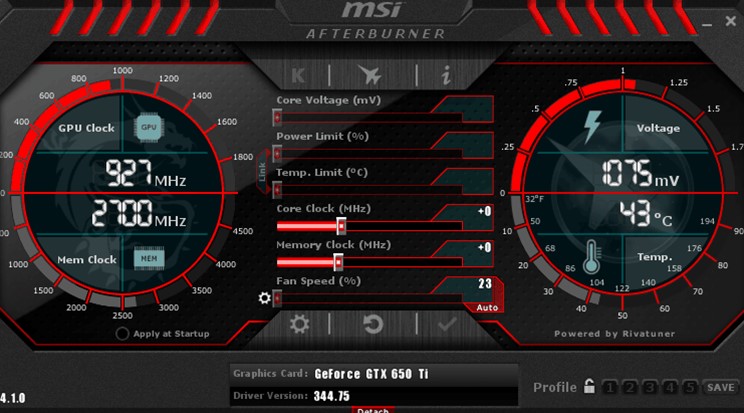 Изображение: MSI
Изображение: MSI
Разгон — это изменение настроек процессора и графического процессора, которое делается для повышения производительности вашего ПК. Однако иногда это приводит к сбоям и другим необъяснимым ошибкам. Поэтому эксперты рекомендуют отключить разгон с помощью таких приложений, как MSI Afterburner или любых других, и вернуть тактовую частоту на скорость по умолчанию.
Способ 2. Проверьте файлы игры Biomutant.
Все игры хранят на вашем компьютере множество файлов, и любой отсутствующий или поврежденный файл может привести к сбоям в игре и другим ошибкам. Следовательно, важно проверить целостность файлов, связанных с игровым процессом Biomutant, на вашем компьютере с помощью программы запуска Steam.
Шаг 1: Запустите Steam и перейдите на вкладку «Библиотека», чтобы просмотреть список всех игр, установленных в вашей системе.
Шаг 2: Найдите Biomutant в списке и щелкните правой кнопкой мыши, чтобы открыть контекстное меню.
Шаг 3: нажмите «Свойства» и выберите вкладку «Локальные файлы».
Шаг 4: Наконец, нажмите «Проверить целостность игровых файлов» и подождите.
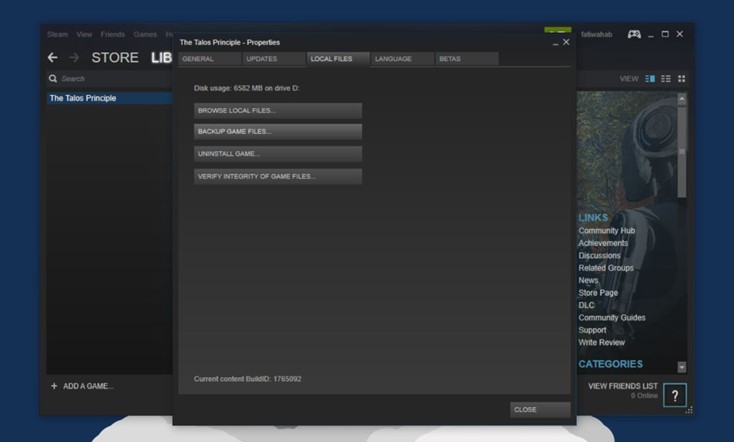 Изображение: Steam
Изображение: Steam
После завершения процесса все ваши ошибочные файлы игрового процесса Biomutant будут исправлены, а затем вы сможете запустить игру, чтобы проверить, устранен ли сбой.
Способ 3. Отключить наложения
Многие эксперты на игровых форумах рекомендовали отключить Steam Overlay, чтобы решить проблему сбоя Biomutant. Вот шаги, которые помогут это сделать:
Шаг 1: Запустите приложение Steam и нажмите «Библиотека».
Шаг 2: Щелкните правой кнопкой мыши по игре Biomutant и выберите «Свойства» в контекстном меню.
Шаг 3: Теперь перейдите на вкладку «Общие» в левой части окна и снимите флажок «Включить наложение Steam во время игры».
Шаг 4: Перезагрузите компьютер и проверьте, сохраняется ли сбой Biomutant.
Способ 4. Обновить драйверы
Последний способ решить проблемы с игровым процессом Biomutant — установить программу обновления драйверов, например Advanced Driver Updater. Эта программа сканирует ваш компьютер и обнаруживает все проблемы с драйверами на вашем компьютере. Затем это удивительное программное обеспечение сможет обновить все устаревшие, отсутствующие и поврежденные драйверы на вашем компьютере. Вот шаги по использованию Advanced Driver Updater на вашем компьютере:
Шаг 1: Загрузите Advanced Driver Updater, нажав кнопку ниже.
Шаг 2: Установите программу, запустив загруженный файл, и следуйте инструкциям на экране.
Шаг 3: Откройте приложение и нажмите кнопку «Начать сканирование сейчас».

Шаг 4: Приложение теперь просканирует ваш компьютер и выделит ошибки драйверов на вашем экране.
Шаг 5: Нажмите ссылку «Обновить» рядом с проблемой графических драйверов и дождитесь завершения процесса.

Шаг 6: Перезагрузите систему и проверьте, решена ли проблема Biomutant.
Advanced Driver Updater сохраняет ваши предыдущие драйверы в качестве резервной копии перед их обновлением и предоставляет возможность восстановления при необходимости.
Последнее слово о том, как исправить сбой Biomutant на ПК с Windows 10?
Это методы, которые можно использовать для устранения проблем с сбоем игрового процесса Biomutant на вашем компьютере с Windows 10. Рекомендуется использовать Advanced Driver Updater, чтобы обновить все драйверы и обеспечить бесперебойную и безупречную работу вашей системы. Следите за нами в социальных сетях – Фейсбук, Твиттер, Инстаграм и YouTube.







